Autocad Dersleri – Çizimler (.dwg) Pdf Dosyası Olarak Nasıl Kaydedilir?

Merhabalar Autocad Çizimleriyle uğraşan,ilgilenen herkes bir gün çizimin pdf olarak kaydetmek ister.Çıktıdan önce kontrol için veya Autocad programı olmayanlara çizimleri göstermek için çok önemlidir.Şimdi Çizimler (.dwg) Pdf Dosyası Olarak Nasıl Kayıt Edilir ? sorusunun cevabını bulalım.
Benim en çok kullandığım yöntem olan PDF formatında çıktı almak yani Print/Plot (Dwg to Pdf) yöntemidir.Bütün Autocadlerde bunu uygulayabilirsiniz.
DWG formatındaki bir dosyayı PDF kaydetmek için AutoCAD Logosu ile açılan uygulama menüsünün (AutoCAD Application) altında bulunan “Print/Plot” komutunu seçiyoruz. Aynı zamanda “Plot” komutuna “File” menüsünün altında da bulabiliriz. Bir diğer kısa yolu ise komut satırına “PLOT” yazarak ya da “CTRL+P” kısa yolu tuşları ile “Plot-Model” penceresine direk ulaşabiliriz.
Daha sonra açılan menüden “Plot – Model” penceresinden “Printer/Plotter” kısmında mevcut printerlarımız görünüyor. Seçeneklerden “DWG To PDF.pc3” seçiyoruz.
Ardından “Plot-Model” penceresinden kağıt boyutumuzu (Paper Size) seçiyoruz.Eğer kagıt boyutlarını kendinize özel düzenlemek istiyorsanız “Properties” seçeneğine tıklayıp oradan “Custom Paper Sizes” seçeneğine tıklayıp aşağıda buşunan Custom Paper Sizes bölümünden “Add” seçeneğine tıklayarak kendinize özel kağıt boyutu girebilirsiniz.
Çiziminizin hepsini ya da belli bir kısmını PDF olarak kaydetmek istiyorsak “Plot Area” kısmından “Window” seçerek çizimimizdeki kaydetmek istediğimiz kısmı kutucuk içine alırız. Ölçeğini de “Plot Scale” kısmından ayarladıktan sonra “OK” diyerek çizimimizi PDF kaydedebiliriz. Kaydetmeden önce kontrol etmek için “Preview” butonunu kullanıp ön izlemesini ekranınızda görebilirsiniz.
Bu şekilde çizim dosyamızı (dwg) pdf formatında kaydettik.
Sorularınızı yorum bölümünden sorabilirsiniz.Beğendiyseniz daha çok kişinin faydalanması için paylaşınız.
İyi Çalışmalar
Şenol CANBAZ